Dates périodes incohérentes
Message d'erreur
Les dates des périodes définies dans le fichier importé sont différentes de celles paramétrées dans LSU pour la classe LIBELLE_CLASSE (<id=ID_CLASSE>). Vérifiez le paramétrage des périodes dans LSU et dans votre logiciel éditeur.
Pourquoi ?
Les dates des périodes paramétrées dans Opencomp ne sont pas identiques aux dates des périodes paramétrées dans LSU.
Solution
Assurez vous de la concordance des dates entre les périodes définies dans LSU et les périodes définies dans Opencomp.
Consulter les dates des périodes définies dans LSU
Pour consulter les dates des périodes définies dans LSU. Après vous être connecté sur LSU, cliquez sur Paramétrage > Paramétrage des périodes.
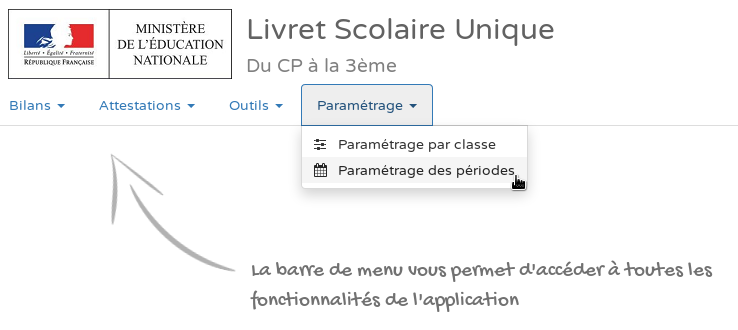
Sur la page qui vient de s'afficher dans l'application LSU, consultez les dates de la périodicité pour laquelle votre classe est affectée.
Dans l'exemple ci-dessous, nous voyons que la classe CE2 est affectée à la périodicité "Semestre" et que les dates des deux périodes sont du 03/09/2018 au 08/02/2019 pour le Semestre 1 et **du 09/02/2019 au 05/07/2019 **pour le Semestre 2.
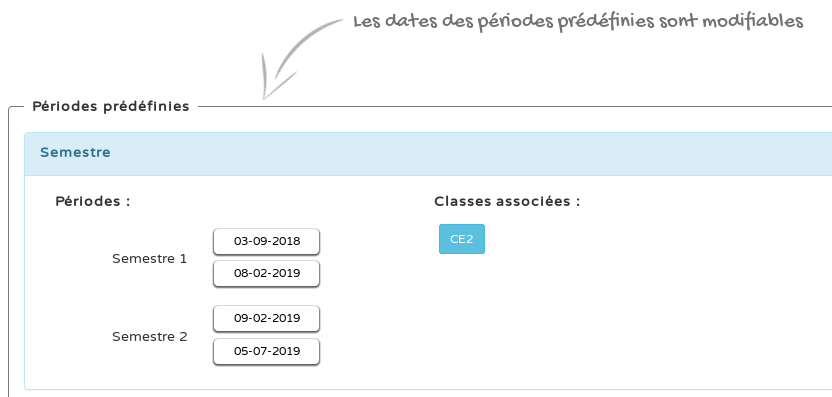
Le nombre de périodes mais également les dates de début et de fin de chaque période doivent correspondre entre Opencomp et le LSU.
Ajuster les dates des périodes dans Opencomp
Demandez ensuite à votre directeur d'ajuster les périodes dans Opencomp.
- Une fois connecté en tant que directeur sur Opencomp, dans la barre latérale, sélectionnez le nom de votre établissement scolaire et cliquez sur Paramétrer l'établissement.
- Dans le cadre Périodes, modifiez successivement les périodes en cliquant sur Modifier pour faire correspondre les dates à celles définies dans LSU.
Dans Opencomp, les périodes ne peuvent pas se chevaucher. Arrangez-vous pour modifier les dates des périodes dans Opencomp dans un ordre n'entraînant pas de chevauchement.
Vérifier les dates des périodes dans Opencomp
Accédez à la liste des évaluations pour votre classe dans Opencomp en cliquant sur le bouton Évaluations de votre tableau de bord (la page d'accueil Opencomp).
Cliquez sur le bouton avec l'icône d'un filtre et d'un calendrier pour afficher les dates des périodes de votre établissement.

Assurez-vous que vous avez bien fait correspondre les dates de vos périodes avec celles configurées dans LSU. Si ce n'est pas le cas, modifiez à nouveau les périodes dans Opencomp.
Si tout est bon, effectuez un nouvel export en cliquant sur le bouton Export LSU depuis votre tableau de bord.